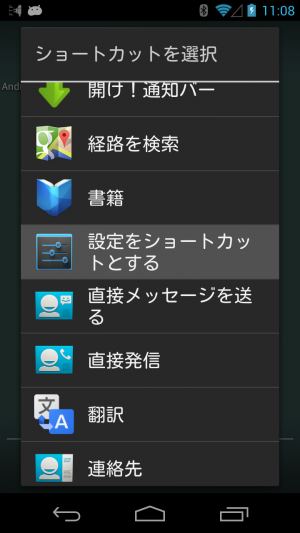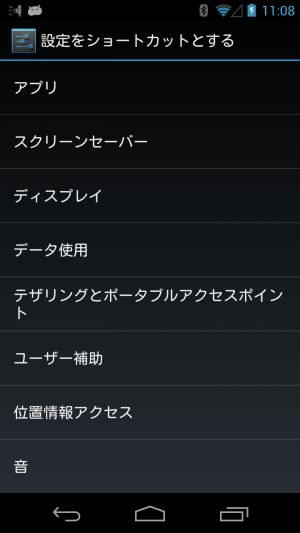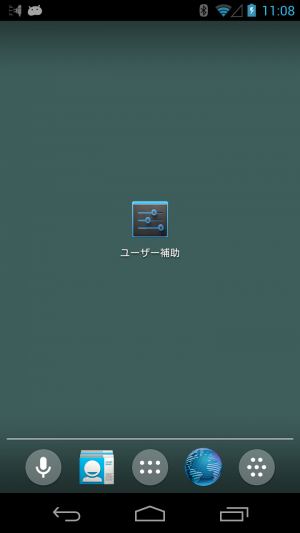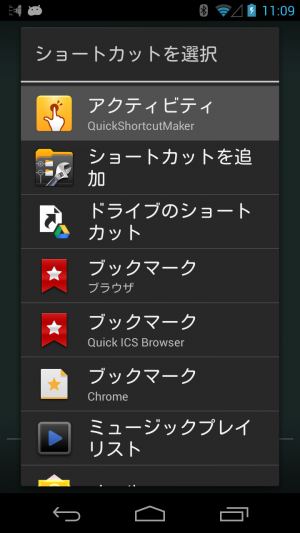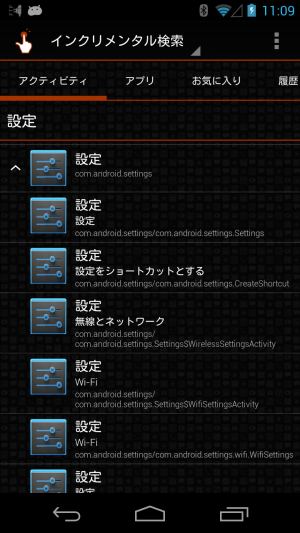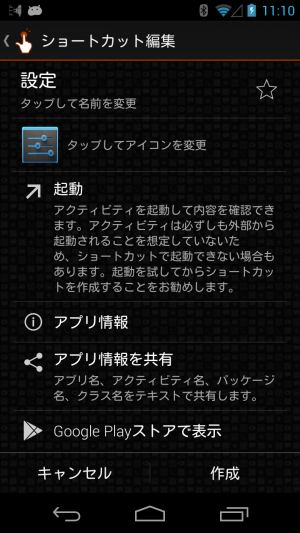【基本設定】よく使う設定画面へのショートカットを作成しよう

Androidには、端末全体に関わる基本設定だけでも、様々なものが用意されている。中には、頻繁に変更したくなる設定項目も多い。そのような設定を変更するたびに、いちいち設定画面のトップメニューからカテゴリ別の項目一覧に進むという通常の手順を踏むのは面倒くさい。
多くの端末では、通知欄などから設定を素早く変更できる機能が用意されているが、すべての設定を変更できるわけではない。
このような設定を少しでも素早く変更したければ、設定画面内の各画面へのショートカットを作成しておくといいだろう。Androidには、標準で各設定画面へのショートカットを作成する機能が搭載されているぞ。
しかし、「開発者向けオプション」など一部の画面のショートカットは、標準機能では作成出来ない。このような画面へのショートカットを作成したければ、「QuickShortcutMaker」などのアプリを利用しよう。
・QuickShortcutMaker(ショートカットツール) – Google Play の Android アプリ
ホームアプリでショートカットの追加操作を実行し、「設定をショートカットとする」などという項目を選択しよう。
ショートカット化できる画面の選択画面が表示されるので、ショートカットを作成したい画面を選択しよう。
画面を選択すると、このようなショートカットが作成されるぞ。
QuickShortcutMakerで通常は直接開けない設定画面へのショートカットを作成
QuickShortcutMakerをインストールしたら、ショートカット作成画面で「アクティビティ」を選択。
アプリの一覧が読み込まれたら「設定」を選択し、ショートカット化したい画面を選択しよう。サブ画面名も「設定」になっている画面があるが、下のアルファベットの識別名で、何の画面かがある程度推定できるはずだ。
画面を選択すると、テキストやアイコンの設定画面が表示され、「作成」を押せばショートカットが作成されるぞ。
関連記事

お気に入りのWebページはホームにショートカットを置くと便利

[Androidの基本テク] よく使う機能はショートカットですぐにアクセス

完全透明アイコンと空白タイトルで壁紙を隠さない不可視のショートカットを作ろう

単機能のボタン系ウィジェットを任意のアイコンのショートカットに変換できる「Widget To Shortcut」

「xShortcut」でブラウザのブックマーク一覧画面などを直接呼び出すショートカットを作成

【Llama活用】変数を使えば一つのショートカットで機能の有効・無効の切り替え動作を実現可能

Playストアの「マイアプリ」を一発で開くショートカットを作成

あんスマ特製の調査ツールでショートカットからインテントのURI文字列を取得しよう

【Llama活用】通信のON/OFFなどをショートカットから手動で一括実行
2014年07月01日11時44分 公開 | カテゴリー: 便利化・快適化 | キーワード:チップス | Short URL
ツイート ![]()
最新記事
- 仕事もゲームも健康的にスマートに!快適なポジショニングに調整できるリストレスト!
- 簡単設置のテーブル収納ラック!デスクの小物をすっきり整理!
- 簡単取り付け&効率アップ!デスクに収納をプラス!
- 冷却機能付きのワイヤレス充電器!しっかり冷やしながらスマホを充電!
- 冷却ファンでがっつり冷やす!冷やしながら充電出来るスマホスタンド!
- 冷却・充電・スタンドの3Way仕様!スマホを冷やしながら充電!
- セミハードタイプのマルチコンテナ!収納物をしっかり守る!
- iPhone、Apple Watch、AirPodsの充電はこれ1つで!Qi2高速ワイヤレス充電で快適な充電体験を!
- 外の世界にも耳を澄ませるオープンイヤーワイヤレスイヤホン!極上の音楽体験を!
- 雲のように柔らかく快適!耳をふさがないイヤーカフ型イヤホン!
- 耳に挟むだけのワイヤレスイヤホン!周りの音を聴きながら高音質な音楽を楽しめる!
- Bluetooth5.4搭載のイヤーカフ型ワイヤレスイヤホン!60時間の長時間再生可能!
- 時計で電話にも出れる!一回の充電で長期間使えるスマートウォッチ!
- 合計最大240W出力!Ankerのハイスペックな充電器!
- アイデア次第で使い方無限大!柔らかいシリコン製のケーブルクリップ!
- 摩耗、引き裂き、すり切れに強い!たくさん入るガジェットポーチ!
- 9台の機器を同時充電可能!Ankerのチャージングステーション!
- 合計最大160W出力!14in1のドッキングステーション!
- じんわり温めて心を癒す毎日のルーティン!充電式のホットアイマスク!
- ピカチュウと充電を持ち歩こう!コンパクトデザインのガジェットポーチ!
- ピカチュウが充電してくれる?Ankerの可愛いワイヤレス充電器!
- MagSafe対応でピタッと置くだけ!Ankerのワイヤレス充電器!
- ワールドクラスのノイズキャンセリング搭載の完全ワイヤレスイヤホン!止まらないサウンドが、力をくれる!
- マグネット式カードリーダー!最大42.5Wの急速充電!
- ピタッと背面にキャップがくっつく極薄スリムSSD!隣のポートに干渉しないスリム設計!
- 子どもだけでなく大人も!大音量130dBのLEDライト付き防犯ブザー!
- 雨にも負けず、晴れにも負けず!晴雨兼用の折り畳み傘!
- 洗練されたシックなデザイン!しっかり保護して持ち運び出来るノートPCバック!
- Colemanのオシャレなデイリークーラー!お出掛けやピクニックに!
- こころ抱かれるだきまくら!ペットを飼っているようなかわいさと安心感!